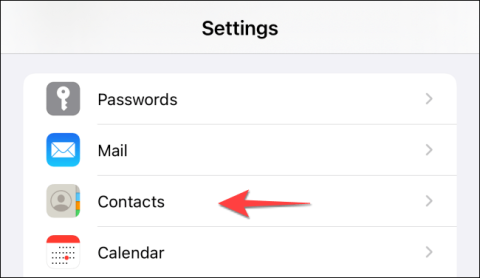Voit tarvittaessa poistaa kokonaan Gmail-tilit, joita et enää käytä, iPhonesta tai iPadista. Voit tehdä tämän monilla tavoilla riippuen siitä, miten olet lisännyt Gmail-tilisi. Otetaan selvää alla.
Mitä tapahtuu, kun poistat Gmail-tilisi?
On syytä huomata, että Gmail-tilin poistaminen laitteelta estää sitä synkronoimasta tietoja Mail-, Yhteystiedot- ja Kalenteri-sovellusten kanssa. Google-tilisi toimii kuitenkin jatkossakin Google-sovellusten, kuten Gmailin, Google Mapsin, Google Driven, YouTuben ja joidenkin muiden Google-sovellusten kanssa.
Voit tietysti myös poistaa tilisi Gmail-sovelluksesta, jos haluat. Ja jos olet kirjautunut Gmailiin Safarissa, sinun on poistettava se myös sieltä. Tämä artikkeli näyttää, miten molemmat tapaukset tehdään.
Poista Gmail-tili iPhonesta ja iPadista
Aloita avaamalla "Asetukset" -sovellus iPhonessa ja napsauttamalla "Yhteystiedot" -osiota.

Valitse seuraavaksi "Tilit".

Napsauta näkyviin tulevassa luettelossa Gmail-tiliä, jonka haluat poistaa.

Napsauta sitten "Poista tili" -painiketta.

Toista tämä prosessi poistaaksesi muita Gmail-tilejä.
Poista tili Gmail-sovelluksesta
Jos useiden tilien hallinta ja vaihtaminen Gmail-sovelluksessa saa sinut väsymään, voit poistaa tilejä, joita et enää käytä.
Avaa ensin Gmail-sovellus iPhonessa tai iPadissa ja napauta profiilikuvaasi näytön oikeassa yläkulmassa.

Napsauta näkyviin tulevassa valikossa "Hallinnoi tämän laitteen tilejä".

Napsauta seuraavaksi "Poista tästä laitteesta" -painiketta Gmail-tilissä, jonka haluat poistaa.

Vahvista toiminto napauttamalla ponnahdusikkunassa "Poista" -painiketta.

Gmail-sovellus poistaa nyt kaikki sähköpostit valitsemastasi Gmail-tilistä ja kirjautuu ulos tililtä. Napsauta "Valmis"-painiketta vasemmassa yläkulmassa palataksesi Gmailin päänäyttöön.
Poista Gmail-tili Safarista
Jos käytit Gmail-tiliäsi Safarilla, tili näkyy edelleen ja kirjautuu sisään automaattisesti, kunnes poistat sen. Onneksi voit tehdä tämän tyhjentämättä Safarin tietoja ja välimuistia.
Aloita käynnistämällä Safari-selain ja avaamalla Gmail erillisellä välilehdellä osoitteessa https://mail.google.com.

Napauta seuraavaksi kolme vaakaviivaa -painiketta vasemmassa yläkulmassa.

Napauta nyt Gmail-tiliä yläreunassa avataksesi tilinhallintavalikon.

Napsauta "Kirjaudu ulos kaikista tileistä".

Toinen sivu "Valitse tili" avautuu. Valitse "Poista tili" -vaihtoehto.

Napsauta punaista ympyräpainiketta sen Gmail-tilin vieressä, jonka haluat poistaa.

Napsauta "Kyllä, poista" ponnahdusikkunassa vahvistaaksesi.

Yllä on joitain toimenpiteitä Gmail-tilien poistamiseksi iPhonesta ja iPadista. Toivottavasti olet onnistunut.